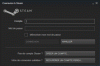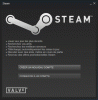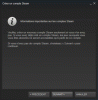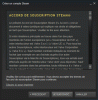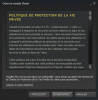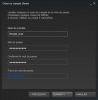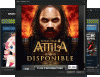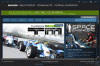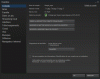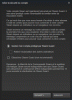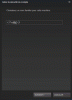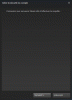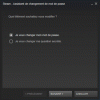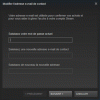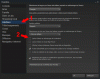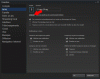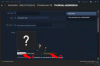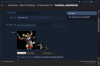Bonjour,
Dans ce sujet, nous allons découvrir ensemble ce qu'est Steam et comment l'utiliser au mieux pour pouvoir profiter du monde du jeu, même si nous n'y connaissons rien, ...pour le moment. :icon-biglaugh-2218:
Comme vous devez vous en douter, ce sujet s'adresse à toutes celles et ceux qui souhaitent devenir joueurs sur cette plateforme Steam devenue célèbre au fil des années.
Vous trouvez Steam sur ce lien : http://store.steampowered.com/.
Commençons notre périble en prenant soin de comprendre dans quel univers nous nous dirigeons... :sifle:
 Qu'est-ce que Steam ?
Qu'est-ce que Steam ?Steam est une plate-forme de distribution de contenu en ligne, de gestion des droits et de communication développée par Valve et disponible depuis le 12 septembre 2003. Orientée autour des jeux vidéo, elle permet aux utilisateurs d'acheter des jeux, du contenu pour les jeux, de les mettre à jour automatiquement, de gérer la partie multijoueur des jeux et offre des outils communautaires autour des jeux utilisant Steam.
Depuis octobre 2012, un service est consacré aux logiciels. Steam compte actuellement plus de 65 millions d'utilisateurs et plus de 10 000 jeux.
 Historique :
Historique :Pour la petite histoire, Steam a été présenté en mars 2002 comme un système permettant de simplifier la diffusion de contenu. Le client devait permettre l'automatisation de la mise à jour des jeux, notamment Counter-Strike, mais aussi, leur téléchargement. Il devait aussi remplacer le système multijoueur de Half-Life, WON, afin d'assurer une indépendance de Valve par rapport à son éditeur d'alors, Sierra. Le client fut lancé en version finale le 13 septembre 2003. Il connut de nombreux problèmes de surcharge des serveurs dus à l'affluence des joueurs souhaitant jouer à la dernière version de Counter-Strike.
Ces problèmes furent à nouveau sur le devant de la scène lors de la sortie de Half-Life 2, qui fut le premier jeu commercial à utiliser exclusivement Steam pour fonctionner : il fallait obligatoirement créer un compte Steam pour activer le jeu et ce dernier était irrémédiablement lié à ce compte Steam. Le grand succès du jeu a là aussi surchargé les serveurs et causé des problèmes d'activation du jeu au démarrage. Fin 2005, les premiers jeux tiers commencèrent à être vendus sur Steam.
En 2010, l'interface de Steam a été entièrement refondue et améliorée pour préparer l'arrivée sous Mac OS X12. C'est aussi l'occasion pour Valve de porter certains de ses jeux sous Mac.
Le 14 février 2013, un portage natif de Steam et du Source Engine sur les systèmes GNU/Linux était en cours. Cette version permet aux joueurs sur GNU/Linux de jouer à quelques jeux compatibles, dont en premier lieu Left 4 Dead, sans passer par Wine.
 Fonctionnalités :
Fonctionnalités :Pour l'utilisateur, Steam se présente sous la forme d'un logiciel à télécharger et à installer sur son ordinateur, sur Microsoft Windows, Mac OS X ou GNU/Linux.
Configuration requise pour l'installation de Steam :
- Windows XP, Vista ou 7
- 512 Mo de RAM
- Processeur de 1 GHz ou plus rapide
- Intel Mac, OS X version Snow Leopard 10.6.3 ou ultérieure
- Souris à deux boutons fortement recommandée
- 1 Go d'espace disque (recommandé)
- Connexion Internet (haut débit recommandé)
Steam, dans une version plus limitée, est également disponible sur iOS et Android depuis janvier 2012. Ces applications permettent aux utilisateurs de se connecter à leur compte, d'accéder au magasin en ligne, de communiquer avec leurs amis et, bien sûr, de lancer les jeux installés via Steam.
A noter que les jeux liés à Steam peuvent également être lancés par un raccourci dédié, mais cela a pour effet de lancer Steam si ce n'est pas déjà le cas. Lors de la première utilisation d'un jeu (pour activation), voire pour certains titres, à chaque utilisation, un certain nombre d'informations sont échangées avec les serveurs Steam. De ce fait, une connexion internet est nécessaire pour jouer à certains jeux.
Au premier démarrage, il est nécessaire de se connecter sur un compte déjà existant ou d'en créer un. Une fois connecté, l'utilisateur peut accéder à ses jeux et aux services proposés par Steam. Le client propose différentes sections correspondant aux principales fonctionnalités apportées par Steam : bibliothèques de jeu, magasin en ligne, réseau social…
Dernière édition: